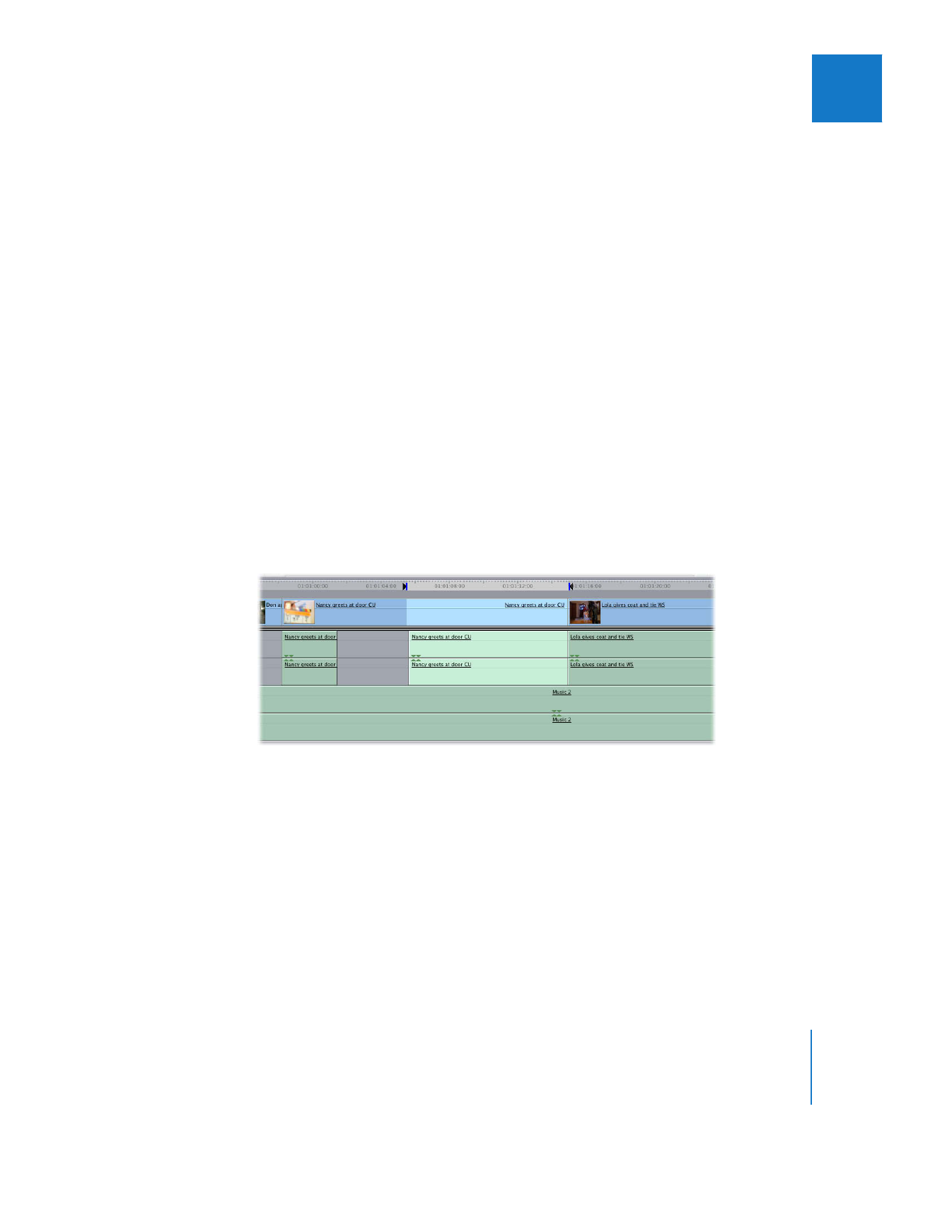
Auswählen eines vertikalen Bereichs zwischen In- und
Out-Punkten
Wenn Sie einen vertikal über mehrere Spuren reichenden Inhalt kopieren, bewegen
oder schneiden möchten, eignet sich das Definieren von In- und Out-Punkten für ein
schnelles Auswählen dieses Bereichs.
Gehen Sie wie folgt vor, um Clipobjekte zwischen den In- und Out-Punkten der
Sequenz auszuwählen:
1
Legen Sie In- und Out-Punkte im Fenster „Canvas“ oder im Fenster „Timeline“ fest.
2
Aktivieren Sie im Fenster „Timeline“ die Steuerelemente für die automatische Auswahl
von Spuren, die die gewünschten Clipobjekte enthalten.
Weitere Informationen hierzu finden Sie im nächsten Abschnitt unter „
Verwenden der
automatischen Auswahl von Spuren
“
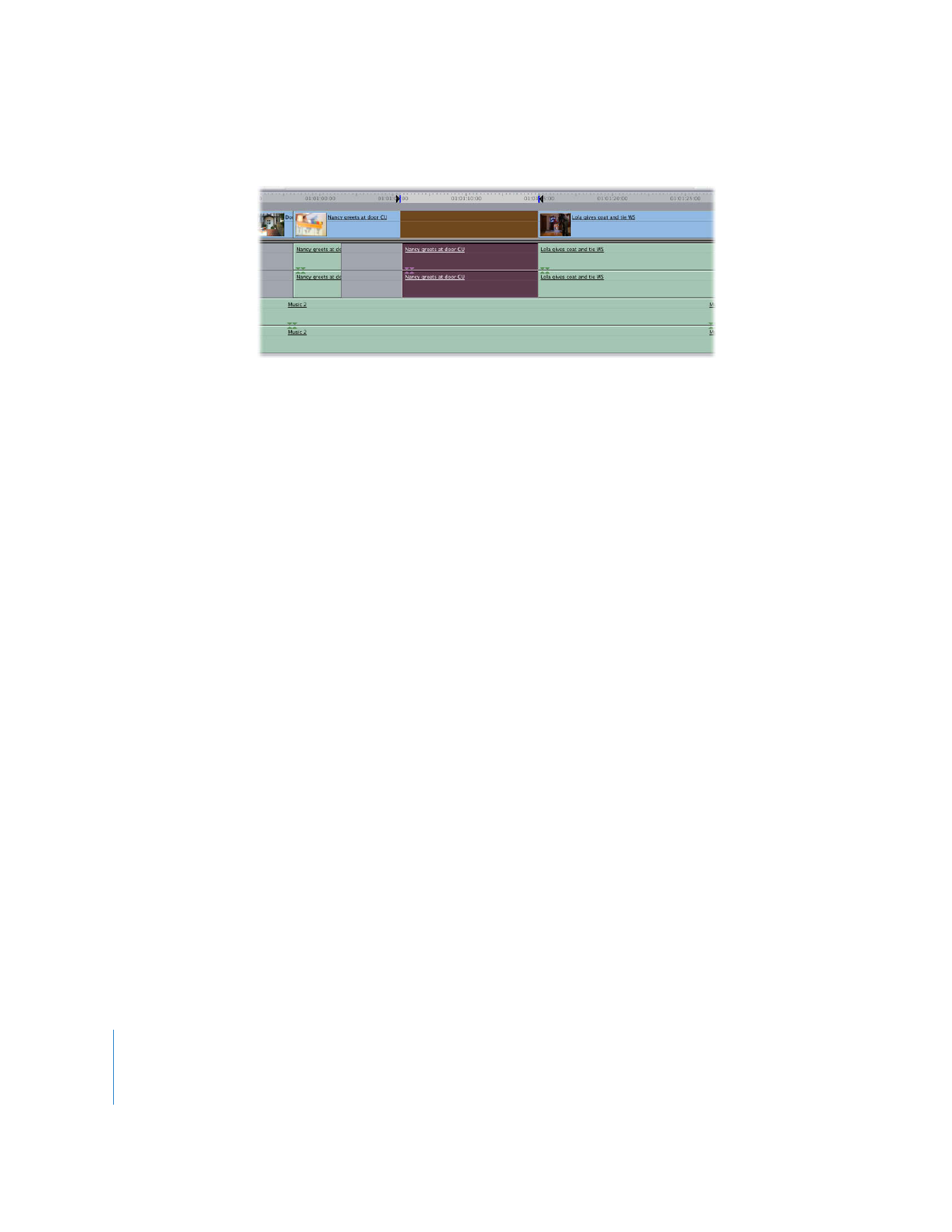
204
Teil II
Rohschnitt
3
Wenn Sie Ihre Clips auswählen wollen, wählen Sie „Von In- bis Out-Punkt“ aus dem
Menü „Markieren“ oder drücken die Tastenkombination „Wahl-A“.
Es werden nur die zwischen den In- und Out-Punkten befindlichen Teile von Clipobjek-
ten in den Spuren mit aktiviertem Steuerelement „Automatische Auswahl“ ausgewählt.
Final Cut Pro bietet Ihnen auch die Möglichkeit, In- und Out-Punkte auf der Basis der
aktuellen Auswahl im Fenster „Timeline“ zu erstellen. Weitere Informationen hierzu fin-
den Sie im Abschnitt „
Setzen von In- und Out-Punkten entsprechend der im Fenster
„Timeline“ getroffenen Auswahl
“ auf Seite 123.